
Como ya sabrás, Google es una de las mayores empresas tecnológicas de Internet, englobando una serie de servicios que suman un gran número de usuarios utilizándolos día tras día.
Entre todo lo que oferta, Google cuenta con su buque insignia, Gmail, que permite leer correos, Google Drive, para almacenar archivos en la nube, Google Docs que sirve como hoja de cálculo o para redactar documentos, mención aparte para YouTube, el líder del sector de vídeos, y por supuesto Google Adsense, uno de sus pilares y parte fundamental de la monetización web de muchos negocios.
Lo que acabamos de mencionar se encuentra todo en la cuenta de Google, por ende es fundamental cambiar la contraseña de vez en cuando y mantener actualizada la seguridad de la cuenta, para evitar tener que recuperar tu cuenta.
Cómo cambiar la contraseña desde el PC
En la sección "Mi cuenta", es en donde se encuentran todos los servicios de Google, incluyendo la fecha de último acceso, además de los datos que utiliza cada una aplicación o servicio conectado. Para modificar la contraseña, sigue los siguientes pasos:
- Ingresa en https://myaccount.google.com: para acceder a las opciones de configuración de tu cuenta.
- Inicia sesión: ingresando el nombre de usuario o correo electrónico y tu contraseña actual.
- Dirígete al apartado información personal: ubicado en el menú de la izquierda, allí encontrarás la opción de "Información personal". Haz click para acceder.[caption id="attachment_950" align="alignnone" width="759"]

- Modificar la contraseña: podrás ver tu información personal, tal como nombre y apellidos, fecha de nacimiento y la contraseña cifrada. También podrás ver la última fecha de modificación de tu clave.[caption id="attachment_952" align="alignnone" width="759"]

- Verifica tu identidad: presiona la opción "Contraseña", te llevará a una nueva página para ingresar tu contraseña actual. Google quiere confirmar realmente que tú eres el propietario de la cuenta y en caso de detectar problemas, alertará vía correo electrónico un "problema de seguridad" en tu cuenta.
- Ingresa una contraseña nueva: mínimo debe tener 8 caracteres y puedes utilizar números, letras mayúsculas/minúsculas y símbolos especiales. Intenta escoger una contraseña difícil para mejorar tu seguridad, y recuerda que si tienes problemas para recordarla, puedes utilizar gestores de contraseñas como 1Password.[caption id="attachment_953" align="alignnone" width="759"]

- Presiona el botón "Cambiar la contraseña".
- ¡Listo! ya tienes tu cuenta de Google más segura.
Una vez hayas realizado el cambio, te llegará un correo electrónico confirmando que se ha cambiado la contraseña, especialmente útil si no has sido tú el que lo ha hecho, para poder realizar los procedimientos pertinentes de recuperación de cuenta. Puede que tengas que volver a iniciar sesión en YouTube, Gmail o Google Drive, entre otros servicios, para seguir utilizándolos normalmente.
Cómo cambiar la contraseña en Android o iOS
Para modificar la contraseña en tu terminal móvil (Android o iOS) deberás tener instalada la aplicación de Gmail oficial. A continuación, los pasos para cambiar la contraseña desde la aplicación:
- Accede a Gmail: abre la aplicación con tu correo y contraseña habituales, en caso de no tener la sesión iniciada.
- Presiona sobre tu perfil: en la esquina superior derecha, haz click en la imagen para abrir la ventana.
- Escoger tu cuenta: presiona sobre el botón que dice "Administrar tu cuenta de Google".[caption id="attachment_954" align="alignnone" width="759"]

- Información: aparecerán varias pestañas, presiona sobre "Información personal".
- Modificar contraseña: aparecerá información sobre tu cuenta, presiona "Contraseña". Ingresa la contraseña actual para validar tu identidad.[caption id="attachment_955" align="alignnone" width="759"]
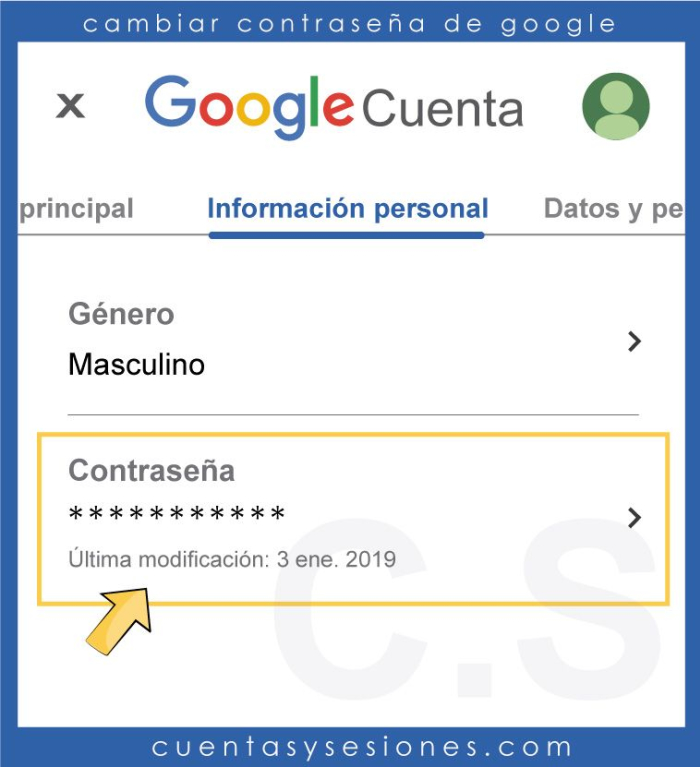
- Completa el formulario: escribe la nueva contraseña y confírmala en el campo de abajo.[caption id="attachment_958" align="alignnone" width="759"]

- ¡Felicidades! tu contraseña ya ha sido modificada exitosamente.
Una vez termines, tendrás que volver a iniciar sesión en todos los dispositivos asociados a esa cuenta de Google.
Podría interesarte: Cómo establecer o poner a Google como buscador predeterminado, Google My Activity: Qué es y para qué sirve y Cosas que no debes buscar en Google.
